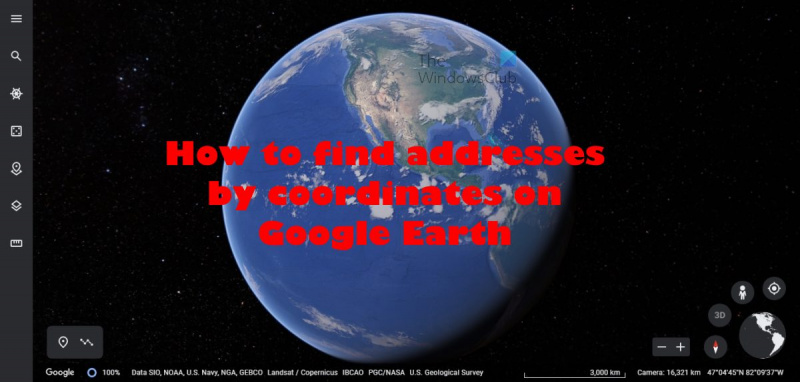మీరు Google Earthలో కోఆర్డినేట్లను ఉపయోగించి చిరునామా కోసం చూస్తున్నట్లయితే, మీరు దాని గురించి వెళ్ళడానికి కొన్ని విభిన్న మార్గాలు ఉన్నాయి.
'ప్లేస్మార్క్' సాధనాన్ని ఉపయోగించడం ఒక మార్గం. ఈ సాధనంతో, మీరు ప్రపంచంలోని ఏ ప్రదేశంలోనైనా కొత్త ప్లేస్మార్క్ని సృష్టించవచ్చు, ఆపై ఆ స్థానం కోసం కోఆర్డినేట్లను పేర్కొనవచ్చు. ప్లేస్మార్క్ తర్వాత Google Earthలో పేర్కొన్న కోఆర్డినేట్లలో చూపబడుతుంది.
కోఆర్డినేట్లను ఉపయోగించి చిరునామాను కనుగొనడానికి మరొక మార్గం 'శోధన' సాధనాన్ని ఉపయోగించడం. ఈ సాధనంతో, మీరు శోధన ఫీల్డ్లో కోఆర్డినేట్లను నమోదు చేయడం ద్వారా గ్లోబ్లోని ఏదైనా స్థానం కోసం శోధించవచ్చు. గూగుల్ ఎర్త్ మీ శోధన ఫలితాలను మీకు చూపుతుంది, అందులో మీరు వెతుకుతున్న లొకేషన్ చిరునామా ఉంటుంది.
చివరగా, మీరు కోఆర్డినేట్లను ఉపయోగించి చిరునామాను కనుగొనడానికి 'నా స్థలాలు' సాధనాన్ని కూడా ఉపయోగించవచ్చు. ఈ సాధనంతో, మీరు Google Earthలో కొత్త ఫోల్డర్ని సృష్టించవచ్చు, ఆపై ప్రతి స్థానానికి సంబంధించిన కోఆర్డినేట్లతో ఆ ఫోల్డర్కి ప్లేస్మార్క్లను జోడించవచ్చు. ప్లేస్మార్క్లు ఆ తర్వాత ఫోల్డర్లో కనిపిస్తాయి మరియు ప్రతి లొకేషన్ చిరునామాను చూడటానికి మీరు వాటిపై క్లిక్ చేయవచ్చు.
ప్రియో విండోస్ 10
Google Maps వలె Google Earth GPS కోఆర్డినేట్లను అందుకోగలదు. రెండు ప్లాట్ఫారమ్లు చాలా వరకు ఒకే సాంకేతికతపై ఆధారపడి ఉంటాయి కాబట్టి ఇది ఆశ్చర్యం కలిగించదు. ఈ వ్యాసం ఎలా చర్చిస్తుంది Google Earthని ఉపయోగించి చిరునామాలు లేదా కోఆర్డినేట్లను చూడండి కానీ ఈ కోఆర్డినేట్లను ఎలా కనుగొనాలి. ఇప్పుడు గూగుల్లోని వ్యక్తులు కోఆర్డినేట్లను కనుగొనడం ఒక గాలిగా మారింది మరియు కంపెనీ శోధనకు పర్యాయపదంగా ఉన్నందున మేము ఆశ్చర్యపోలేదు.

Google Earthలో కోఆర్డినేట్ల ద్వారా చిరునామాలను ఎలా కనుగొనాలి
మేము ఈ క్రింది అంశాలను చర్చిస్తాము:
- ఏదైనా స్థలం కోసం కోఆర్డినేట్లను కనుగొనండి
- Google Earth కోఆర్డినేట్లను ఎలా ప్రదర్శిస్తుందో ఎంచుకోండి
- కోఆర్డినేట్ల ద్వారా శోధించండి
- కోఆర్డినేట్ గ్రిడ్ లక్షణాన్ని ప్రారంభించండి
1] ఏదైనా స్థానం కోసం కోఆర్డినేట్లను కనుగొనండి
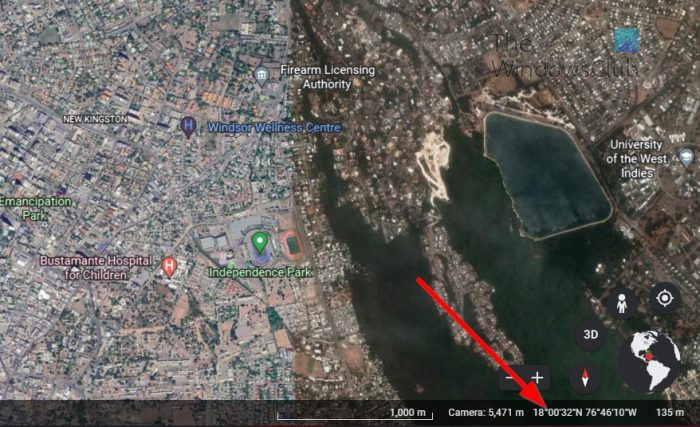
వ్యాపార పేజీలో ఫేస్బుక్ సమూహాన్ని ఎలా సృష్టించాలి
ముందుగా, Google Earthలో ఎటువంటి ఇబ్బంది లేకుండా లొకేషన్ కోఆర్డినేట్లను ఎలా కనుగొనాలో మేము వివరిస్తాము.
- ముందుగా, మీరు మీకు ఇష్టమైన వెబ్ బ్రౌజర్ని తెరవాలి.
- ఆ తర్వాత, మీరు తప్పనిసరిగా అధికారిక Google Earth వెబ్సైట్కి వెళ్లాలి లేదా Google Earth యాప్ని తెరవాలి.
- మ్యాప్లోని వివిధ స్థానాలపై మీ మౌస్ని ఉంచండి మరియు మీరు Google Earth యొక్క దిగువ కుడి మూలలో కోఆర్డినేట్లను చూస్తారు.
కోఆర్డినేట్లను కాపీ చేయడం సాధ్యం కాదు, కాబట్టి వాటిని మాన్యువల్గా రాయండి లేదా స్క్రీన్షాట్ తీసుకోండి.
2] Google Earth కోఆర్డినేట్లు ఎలా ప్రదర్శించబడతాయో ఎంచుకోండి.
Google Earth కోఆర్డినేట్లు ఎలా ప్రదర్శించబడుతున్నాయనే దానితో మీరు సంతోషంగా లేకుంటే, చింతించకండి ఎందుకంటే యాప్ వినియోగదారుని కొన్ని మార్పులు చేయడానికి అనుమతిస్తుంది. ఇప్పుడు మనం ఎంచుకోవడానికి నాలుగు ఎంపికలు ఉన్నాయని మరియు అవి క్రింది విధంగా ఉన్నాయని గమనించాలి:
- దశాంశ డిగ్రీలు
- డిగ్రీలు, నిమిషాలు, సెకన్లు
- డిగ్రీలు, దశాంశ నిమిషాలు
- యూనివర్సల్ ట్రాన్స్వర్స్ మెర్కేటర్
కోఆర్డినేట్లను ప్రదర్శించడం కోసం పైన పేర్కొన్న ఫార్మాట్లలో దేనినైనా ఎలా ఎంచుకోవాలో ఇప్పుడు చూద్దాం.
- వెబ్ బ్రౌజర్ లేదా అధికారిక యాప్ ద్వారా Google Earthని తెరవండి.
- ఎగువన 'ఉపకరణాలు' క్లిక్ చేయండి.
- అక్కడ నుండి, ఎంపికలను ఎంచుకోండి.
- తరువాత, మీరు 3D వీక్షణపై క్లిక్ చేయాలి.
- 'అక్షాంశం/రేఖాంశాన్ని చూపించు' విభాగంలో చూసి, ప్రదర్శన ఆకృతిని ఎంచుకోండి.
- చివరగా, ప్రస్తుత కోఆర్డినేట్ ఆకృతిని మీరు ఎంచుకున్న దానికి మార్చడానికి సరే క్లిక్ చేయండి.
మీకు తెలిసినట్లుగా, కొత్త ప్రదర్శన ఆకృతిని చూడటానికి అప్లికేషన్ యొక్క కుడి దిగువ మూలలో చూడండి.
3] కోఆర్డినేట్ల ద్వారా శోధించండి
మీరు ఇప్పటికే ఒక స్థలం యొక్క కోఆర్డినేట్లను కలిగి ఉంటే, మీరు ఆసక్తి ఉన్న స్థలాన్ని కనుగొనడానికి ఆ కోఆర్డినేట్లను ఉపయోగించవచ్చు. దీన్ని సమర్థవంతంగా ఎలా చేయాలో చూద్దాం.
- మళ్లీ, మీరు యాప్ లేదా వెబ్ బ్రౌజర్ ద్వారా Google Earthను ప్రారంభించాలి.
- ఎడమ వైపున ఉన్న ప్యానెల్ ద్వారా శోధన విండోకు వెళ్లండి.
- అక్కడ నుండి, 'దశాంశ డిగ్రీలు' లేదా 'డిగ్రీలు, నిమిషాలు, సెకన్లు' ఫార్మాట్లలో ఒకదాన్ని ఉపయోగించి కోఆర్డినేట్లను నమోదు చేయండి.
- Google Earth ఆ తర్వాత నేరుగా స్థానానికి జూమ్ చేస్తుంది మరియు ఊహించినట్లుగా, కోఆర్డినేట్లు యాప్ యొక్క కుడి దిగువ మూలలో కనిపిస్తాయి.
4] కోఆర్డినేట్ గ్రిడ్ లక్షణాన్ని ప్రారంభించండి
ఖచ్చితమైన స్థానాన్ని చూడాలనుకునే వారు గ్రిడ్ ఫంక్షన్ను సులభంగా ఉపయోగించవచ్చు.
- ఎప్పటిలాగే, Google Earthని తెరవండి.
- మీరు దాన్ని పూర్తి చేసిన తర్వాత, ఎగువ మెను బార్లో 'వీక్షణ' క్లిక్ చేయండి.
- తరువాత, గ్రిడ్ ఎంచుకోండి.
- ప్రత్యామ్నాయంగా, మీరు Windowsలో Ctrl + N లేదా Macలో ⌘ + L నొక్కండి.
అంతే, మీరు ఇప్పుడు కోఆర్డినేట్లను ఉపయోగించి Google Earthలో స్థానాలను కనుగొనడంలో మాస్టర్.
చదవండి : ల్యాండ్స్కేప్ మార్పులను ట్రాక్ చేయడానికి Google Earth టైమ్ లాప్స్ని ఎలా ఉపయోగించాలి
chrome.exe చెడ్డ చిత్రం
Google Mapsలో స్థాన అక్షాంశాలను పొందండి
గూగుల్ ఎర్త్తో పోల్చితే వెబ్ బ్రౌజర్లో గూగుల్ మ్యాప్స్ ఉత్తమంగా పని చేస్తుంది, కాబట్టి మీరు నిర్దిష్ట స్థానానికి సంబంధించిన కోఆర్డినేట్లను త్వరగా పొందాలనుకుంటే, Google మ్యాప్స్ను ప్రారంభించి, పనిని పూర్తి చేయడం సులభం.
యూట్యూబ్ సభ్యత్వాలను ఎగుమతి చేయండి
- Google మ్యాప్స్ని తెరవండి
- కోఆర్డినేట్లను పొందండి
1] Google Mapsని తెరవండి
- దీన్ని చేయడానికి, వెబ్ బ్రౌజర్ను ప్రారంభించండి.
- అధికారి వద్దకు వెళ్లండి గూగుల్ పటాలు పేజీ.
2] కోఆర్డినేట్లను పొందండి
- మ్యాప్లోని స్థలం లేదా ప్రాంతంపై కుడి క్లిక్ చేయండి.
- ఒక పాపప్ కనిపించాలి.
- వాటిని కాపీ చేయడానికి సందర్భ మెను నుండి కనిపించే కోఆర్డినేట్లను ఎంచుకోండి.
చదవండి : Google మ్యాప్స్ డేటాను డౌన్లోడ్ చేయడం లేదా సంగ్రహించడం ఎలా
నేను Google Earthలో దేని కోసం వెతకకూడదు?
గూగుల్ ఎర్త్లో వినియోగదారులకు కనిపించని అనేక ప్రదేశాలు ఉన్నాయి, కాబట్టి వాటి కోసం వెతకడంలో అర్థం లేదు. మీరు ప్రయత్నించినప్పటికీ మీరు కనుగొనలేని ఈ స్థలాలలో కొన్నింటి జాబితా ఇక్కడ ఉంది:
- రామ్స్టెయిన్ ఎయిర్ ఫోర్స్ బేస్, జర్మనీ.
- HAARP సైట్, గకోనా, అలాస్కా.
- బాబిలోన్, ఇరాక్.
- హౌస్ ఆఫ్ గాజ్ప్రోమ్ CEO అలెక్సీ మిల్లర్, రష్యా.
- కియోవీ డ్యామ్, సౌత్ కరోలినా.
- వోల్కెల్ ఎయిర్ బేస్, నెదర్లాండ్స్.
- బేకర్ లేక్, నునావట్.
- సజలోంబట్టా చమురు శుద్ధి కర్మాగారం, హంగేరి.
గూగుల్ ఎర్త్లో టైటానిక్ ఎక్కడ ఉంది?
కాబట్టి, గూగుల్ ఎర్త్లో టైటానిక్ ఉన్న ప్రదేశం గురించి మీరు ఆశ్చర్యపోవచ్చు. సరే, ఇక ఆశ్చర్యపోకండి, ఎందుకంటే మేము మీకు మద్దతు ఇస్తాము.
కాబట్టి, మీరు Google Earth లేదా Google Mapsలో టైటానిక్ని కనుగొనాలనుకుంటే, ఈ కోఆర్డినేట్లను ఉపయోగించండి: 41.725556, -49.946944.
నేను Google Earthలో నా ఇంటిని చూడవచ్చా?
చాలా సందర్భాలలో, మీరు మీ ఇంటిని Google Earth లేదా Google Mapsలో చూడగలరు. భూమిపై మీ స్థానాన్ని ఎలా కనుగొనాలో మీకు తెలిసిన తర్వాత మరియు ఇల్లు నిర్మించిన తర్వాత మ్యాప్ నవీకరించబడినట్లయితే, అది కనిపించాలి.
వెబ్లో Google Earthను ఎలా తెరవాలి?
మీరు వద్దనుకుంటే Google Earth యాప్ని ఉపయోగించాల్సిన అవసరం లేదు. బదులుగా, మీకు ఇష్టమైన వెబ్ బ్రౌజర్ని తెరిచి, google.com/earthకి వెళ్లండి.